Начинающие пользователи программ 1С считают, что для удаления внесенных по ошибке данных достаточно пометить их крестиком. К сожалению, нет. Требуется так же запустить процедуру удаления объектов, которые были помечены. Однако, и после этого у ряда пользователей даже с большим опытом могут возникнуть трудности. О них и пойдет речь в этой статье.
Что следует делать начинающему пользователю?
- Чтобы удалить объекты, внесенные по ошибке, их следует пометить. Для этого щелкнуть по нужному правой кнопкой мыши, вызвать контекстное меню, и там выбрать пункт «Пометить на удаление».
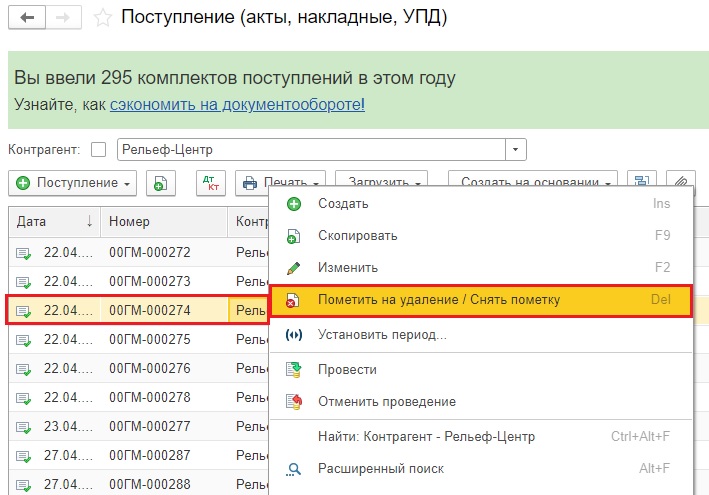
- Убедиться в том, что на нужных объектах установлена пометка – красный крестик.
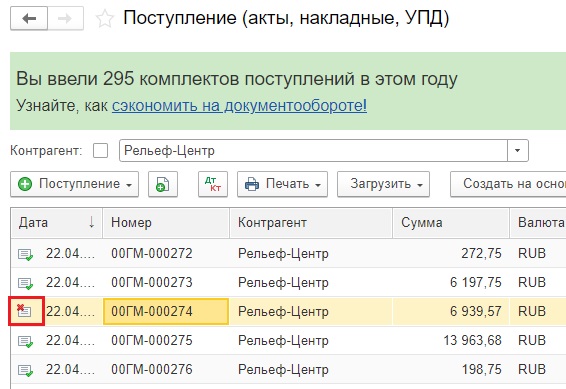
- Открыв раздел «Администрирование», выбрать там пункт «Обслуживание». Здесь нужно будет выбрать процедуру «Удаление помеченных объектов».
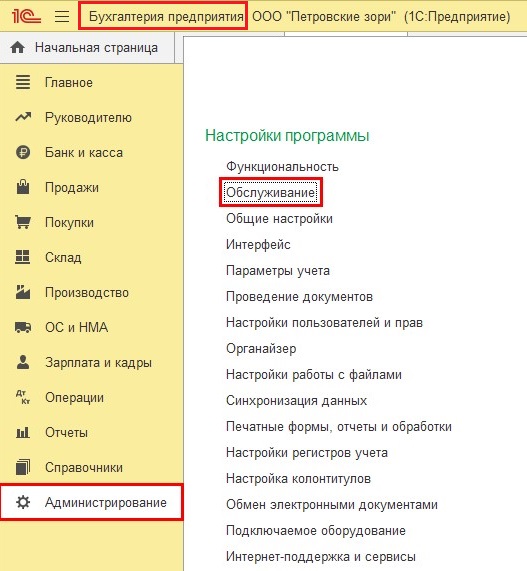
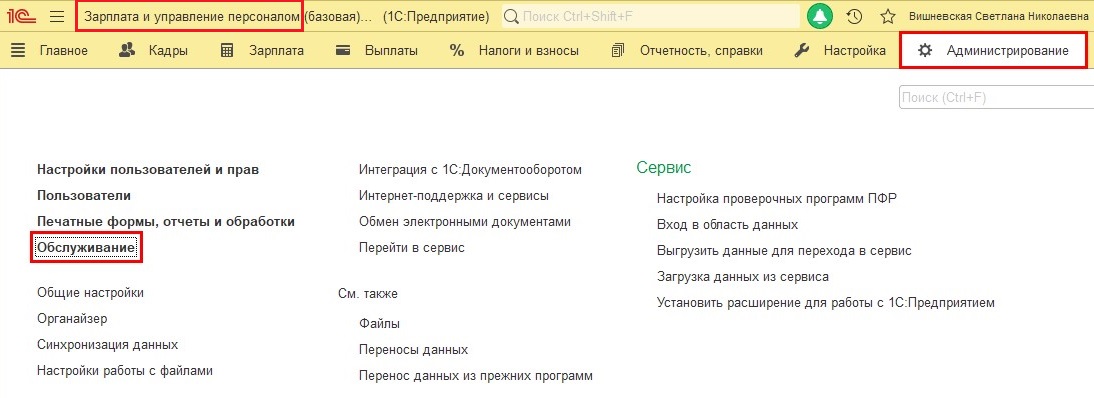
- В третьей версии программного обеспечения для Бухгалтеров эта функция может называться «Удаление помеченных объектов», но найти ее можно в разделе «Опции».
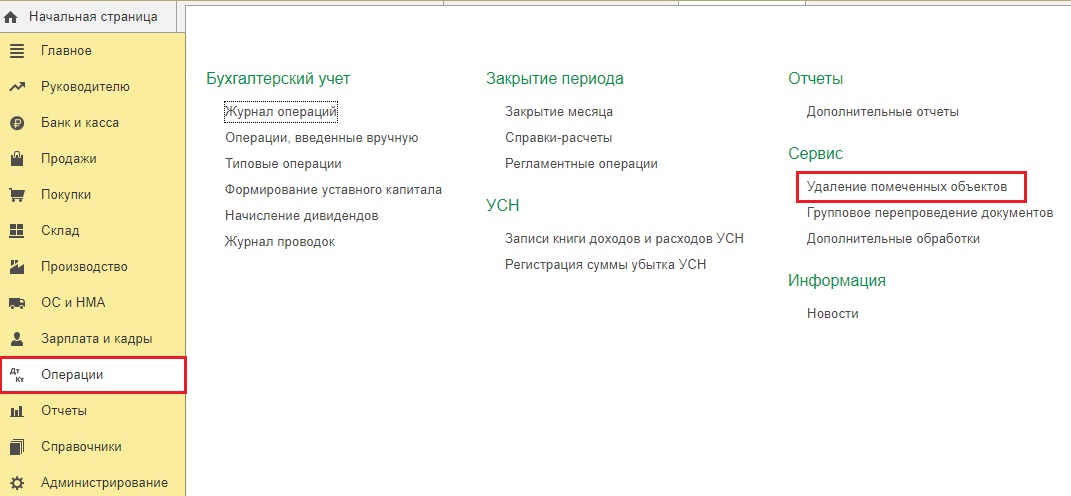
- Если данная функция недоступна, это значит – у данного пользователя ограничены права. Следует обратиться к главному бухгалтеру для расширения полномочий.
- После нажатия на кнопку «Удаление помеченных объектов» появится окно, в котором объекты будут удалятся из информационной базы. Все они будут помечены «галочками».
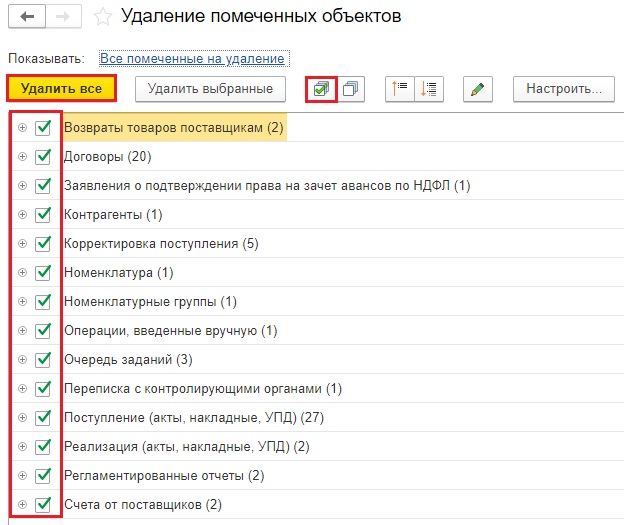
- В этом окне можно будет выбрать один из вариантов – удалить все или только отдельные документы. Чтобы воспользоваться вторым способом, следует пометить необходимые объекты. Для этого нажать на белый квадрат на панели инструментов. После этого станет доступной возможность убирать или добавлять «галочки» по необходимости.
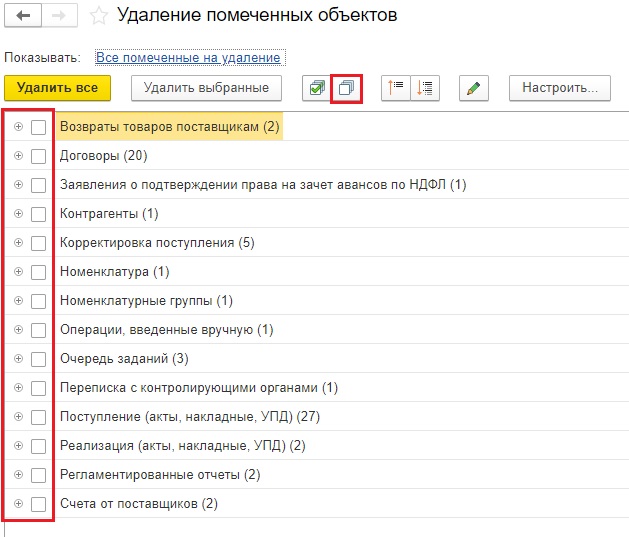
- Как только все нужные объекты помечены, нажать кнопку «Удалить». Потребуется некоторое время для того, чтобы программа проанализировала базу данных. И только потом выполнит операцию. Но только с теми объектами, которые можно удалить.
Что стоит делать опытному пользователю?
Как только процесс удаления завершиться, пользователю будут показаны объекты, от которых избавиться не удалось. В левой части окна отобразиться объект, а в правой – ссылка на него. На место его использования.
Благодаря этой ссылке можно проверить, задействован ли выбранный для удаления объект в документообороте. Если да, программа не сможет его удалить.
В ситуации, созданной в качестве примера таким объектом стал документ под названием «Отсутствие (болезнь, прогул, неявка)». Он связан с документом «Больничный лист», и не может быть удален. Ведь он является основанием для больничного.
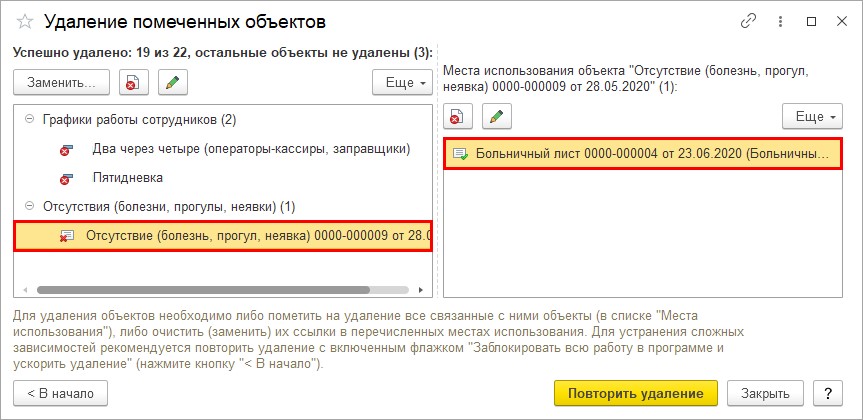
Что делать?
- Возможно, документ был помечен ошибочно. Если это так, необходимо пометку снять, и тогда документ восстановится.
- Если документа, озаглавленных, как «Отсутствие (болезнь, прогул, неявка)», и на их основании создано два документа «Больничный лист», необходимо открепить от одно из них документ об отсутствии.
Чтобы просмотреть, если в базе документ, связанный с удаляемым объектом, следует нажать кнопку в виде карандаша над окном «Места использования объекта». Здесь же можно повторить процедуру удаления.
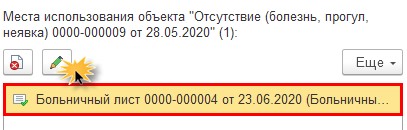
Другой вариант развития событий: объект, помеченный как удаляемый, связан с большим количеством объектов.
К этому может привести ситуация, когда пользователь при форматировании штатного расписания уже задействовал график в других аналогичных документах, ошибся, и создал новый. Тот, предыдущий, пометил на удаление. При этом, забыл, что уже задействовал его ранее.
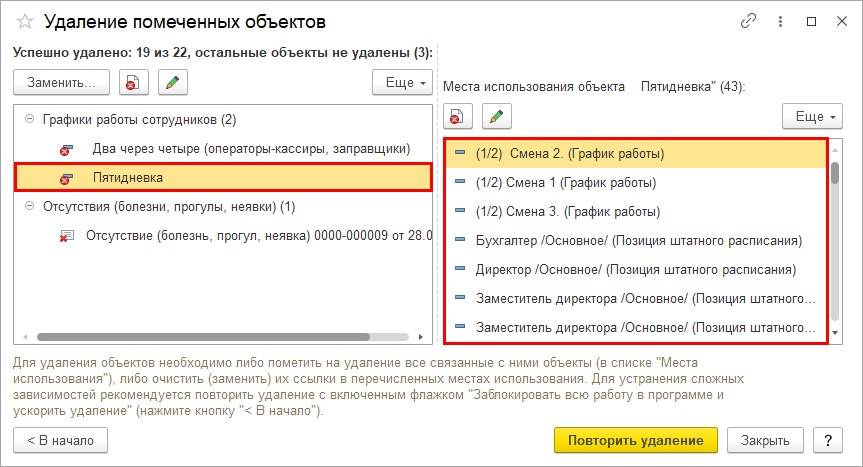
Что делать?
- Заменить удаляемый объект графиком «Все графики и все позиции штатного расписания», предварительно отредактировав все, связанные с ним документы.
- Удалить объект, на который ссылается тот, который желает удалить пользователь. Если только не складывается ситуация точно, как в примере.
А какое действие будет работать в любой ситуации? Универсальной следует считать процедуру замены. Через обработку «Поиск и замена значений». Выполнить эту процедуру должен специалист, предварительно сделав резервную копию базы, так как действия обработки необратимы.
Сервисы, помогающие в работе бухгалтера, вы можете приобрести здесь.
Хотите установить, настроить, доработать или обновить «1С»? Оставьте заявку!




